국가 자격증 원서 접수, 관련 정보 습득 등을 위해 큐넷 홈페이지를 많이 이용합니다. 아직 한 번도 이용해 보지 않은 분은 이제 막 국가 자격증을 준비하시는 분이라고 생각이 들 정도로 취직 준비를 한다면 반드시 이용하게 되는 사이트입니다.
큐넷 홈페이지는 시험 접수나 일정 확인, 합격 여부 확인 등을 할 수 있는 홈페이지로 컴활 시험을 보신 분은 필수로 접속해본 사이트일 겁니다.
직장을 준비하고 계신 분이라면 피할 수 없는 사이트이기도 합니다. 친절하게 이용 방법도 사이트 내에 공지되어 있으니 어차피 이용하시게 될 거 미리 확인하시는 게 좋겠습니다.
큐넷이란 뭔가요?
이 질문에 대한 답변은 서두에 미리 했습니다. 자세히 말하면 2001년부터 시작된 국가 기술 자격증 관련 전문포털 사이트이며, 한국산업인력공단이 직접 운영하는 사이트가 바로 큐넷 홈페이지입니다.
자격 정보, 응시 자격, 원서접수 현황, 합격자 조회, 시험 일정 확인 등 다양한 국가 자격증을 따기 위한 정보를 제공하고 있습니다.
웹사이트 자체가 규모가 크지 않아 시험이 몰리거나 접수 혹은 합격자 조회를 많은 사람이 하게 되면 대기 시간이 발생하게 됩니다. 이는 웹페이지 규모가 커지지 않는 이상은 우리가 안고 가야 할 문제입니다.
빠르게 할 방법은 딱히 없으니 미리미리 확인하시고, 늦지 않게 접수하시거나 조회를 해보시는 게 더 빠를 겁니다.
큐넷 홈페이지 바로가기
출처 - 큐넷 홈페이지
큐넷 홈페이지를 정상적으로 들어가시면 깔끔한 디자인으로 된 메인 화면을 보실 수 있습니다. 자격증 관련 사이트라 그런지 조금 더 정갈한 것 같습니다.
가장 위에 보시면 기술자격시험, 전문자격시험, 자격증/확인서, 마이페이지, 고객지원 메뉴가 있습니다. 각 메뉴를 클릭하면 해당되는 하위 카테고리들을 확인할 수 있습니다.
자격증 발급 및 조회 등과 같은 서비스는 로그인을 해야 합니다. 공동 인증서 혹은 회원가입을 통해 로그인하시면 됩니다.
어차피 나중에는 로그인할 수밖에 없는 곳이 바로 큐넷 홈페이지니 지금 미리 회원가입을 하시는 것도 나쁘지 않습니다.
큐넷 홈페이지 이용 방법
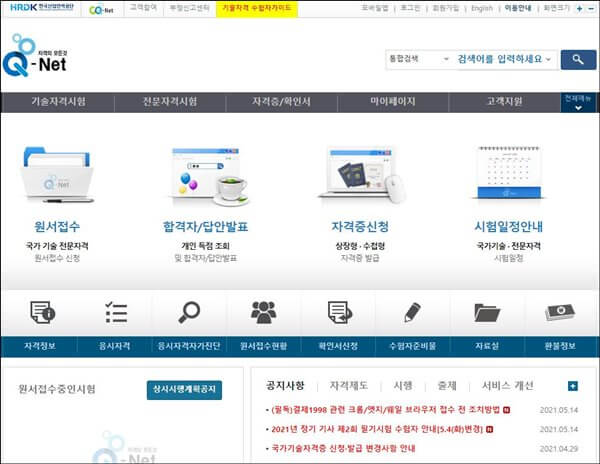
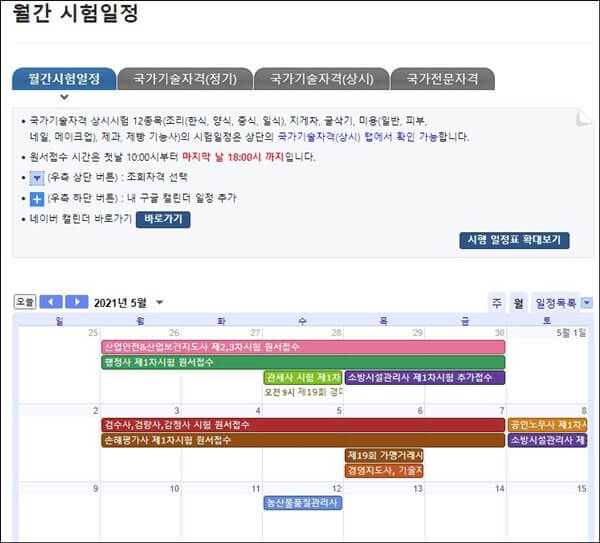
먼저 시험 일정을 확인해보겠습니다. 제일 위에 있는 회색 메뉴 아래에 그림과 함께 있는 메뉴를 보시면 맨 왼쪽에 시험일정 안내라고 보이실 겁니다.
국가기술, 전문자격시험일정을 캘린더를 통해 정리해서 제공하고 있습니다. 그림을 누르시면 바로 확인할 수 있습니다.
월간 시험 일정을 보시면 보기 쉽게 달력에 정리되어 있습니다. 원서 접수 기간, 시험 일정 등을 정리해서 색이 있는 바로 구분했습니다. 참고로 원서 접수 시간은 10시~18시입니다.
월간 시험 일정 옆에 있는 국가기술 자격(정기), (상시), 국가 전문자격을 클릭하면 각 메뉴에 해당하는 정보를 제공하고 있습니다. 기술 자격 외의 전문 자격에 대한 정보를 보고 싶으신 분은 맨 오른쪽 국가 전문자격 카테고리를 누르세요.
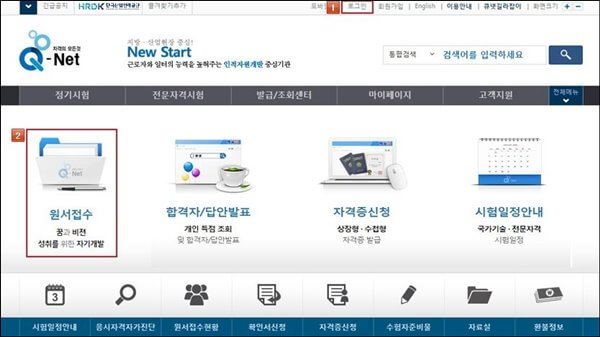
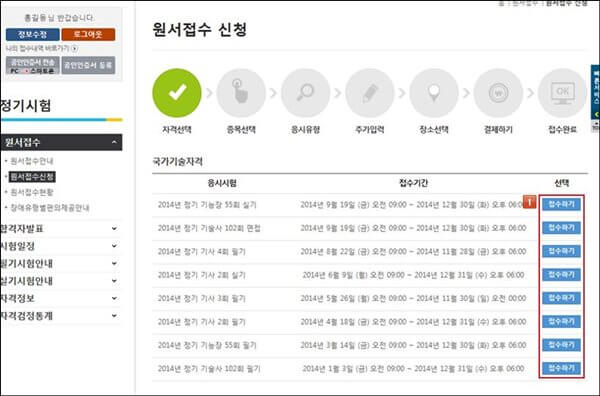
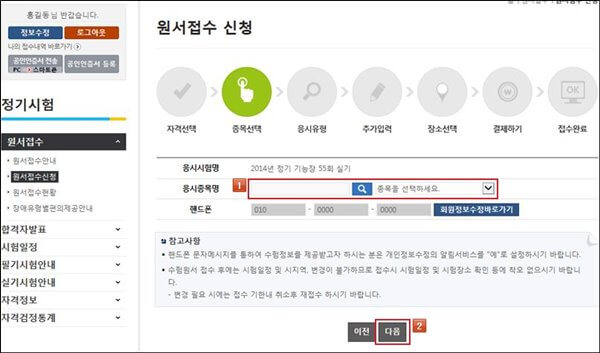
원서 접수를 하실 때는 반드시 로그인을 하셔야 합니다. 회원가입은 가장 위에서 하실 수 있으니 확인해보세요.
로그인을 하신 분은 원서 접수 버튼을 클릭하시면 됩니다. 원서 접수 버튼은 홈 화면 가장 왼쪽에 있는 그림입니다.
들어가셨으면 응시할 시험을 확인하시고 오른쪽에 있는 접수하기 버튼을 누르시면 됩니다. 상시 지원을 보고 계신 분은 아래에서 상시 시험 원서 접수하기를 누르세요.
응시할 종목을 선택하세요. 검색을 통해서 할 수 있습니다. 참고로 변경할 때는 기간 내에 취소한 후에 재접수를 해야 하니 신중하게 확인하시기 바랍니다.
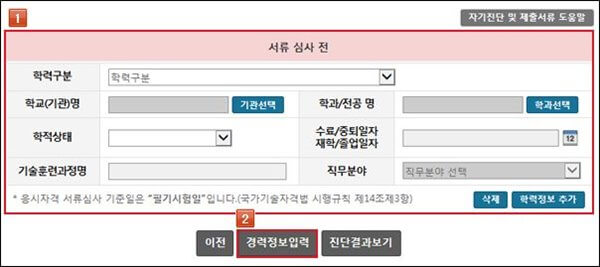
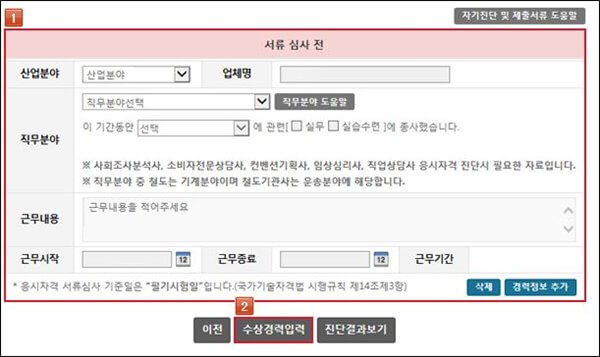
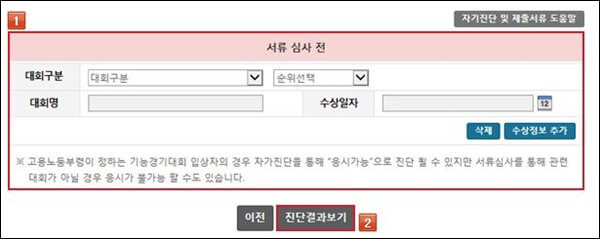
검토하시고, 다음을 눌러 학력 정보를 입력하세요. 학교명, 학적 상태 등등을 정확하게 입력하시고, 경력 정보 입력을 누르세요.
직무분야, 근무내용 등의 경력 정보를 입력하고 수상 경력 입력 버튼을 누르세요.
본인이 수상한 경력이 있다면 대회명과 대회 구분, 수상 일자를 정확하게 입력하고 진단 결과 보기를 눌러주세요.
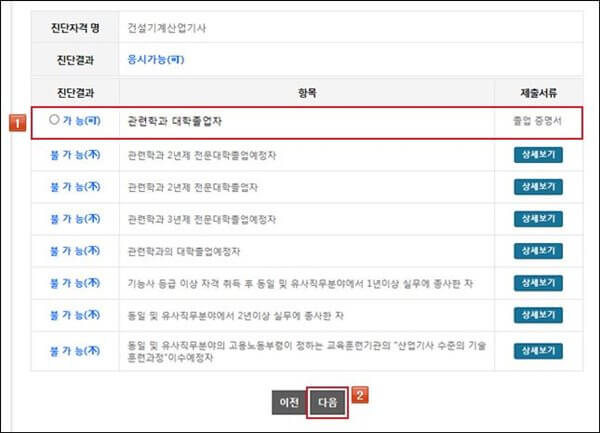
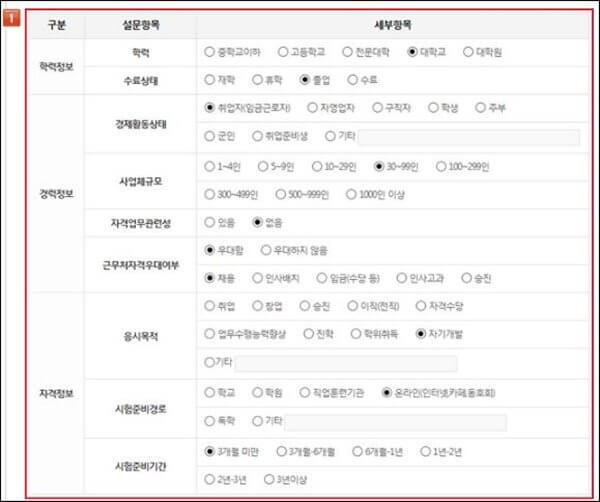
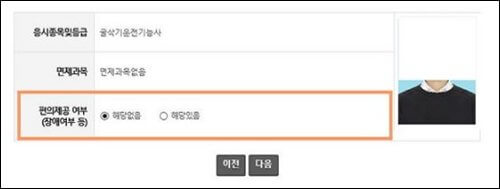
진단 결과 중에 가능 내역을 선택하시고, 다음을 누르면 됩니다. 불가능이라고 떠도 아예 불가능한 것이 아니라 관련 증빙 서류를 정해진 기한 내에 제출하셔야 보실 수 있습니다.
이제 수험자 본인의 기초 정보를 입력하고 다음 버튼을 누르세요. 편의제공 여부까지 선택을 하셨다면 다음을 다시 한번 눌러주세요.
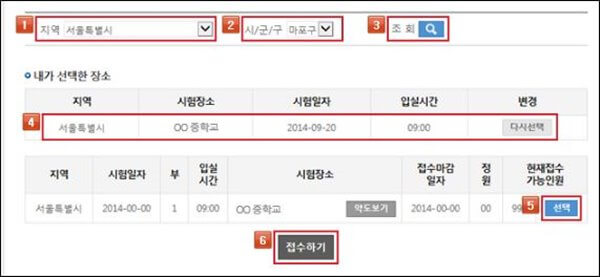
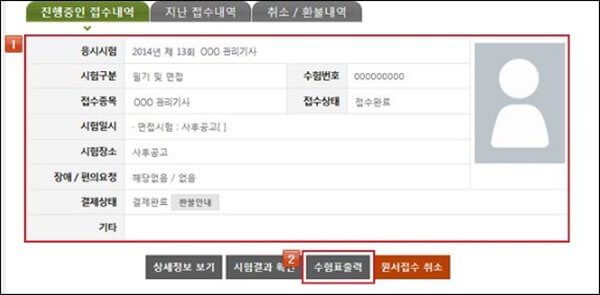
응시 종목 관련 내용이 나오시면 다음을 다시 한번 누르시고, 시험을 볼 지역을 선택하시고 접수하기를 누르시면 됩니다. 장소는 시/군/구까지 선택하고 조회하면 가능한 장소가 뜨니 보시고 선택하시면 됩니다.
이제 시험을 보기 위해 계산을 하시면 됩니다. 각자 편한 방법으로 긁으신 뒤에 완료되면 수험표 출력을 하실 수 있습니다.
이 외에도 큐넷 홈페이지에서 이용할 수 있는 서비스는 굉장히 많으니 길라잡이를 통해 숙지하시기 바랍니다.




댓글